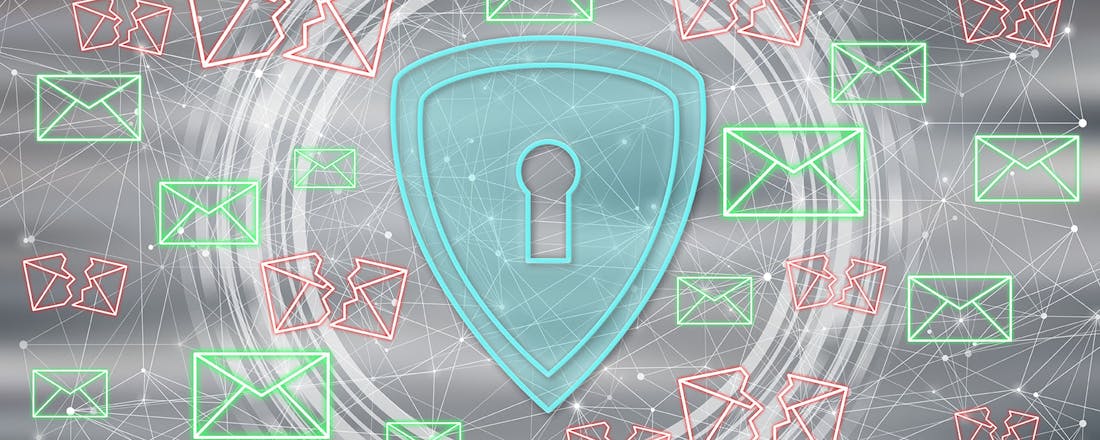Van TLS tot end-to-end-encryptie, zo versleutel je jouw mailtjes
E-mail is nooit helemaal veilig. Wanneer een hacker niet-gecodeerde e-mails kan onderscheppen, heeft hij of zij toegang tot alle informatie die dit bericht en de eventuele bijlagen bevatten. Omdat e-mail zo’n kwetsbaar medium is, bestaan er verschillende manieren om gevoelige berichten te versleutelen.
In dit artikel laten we zien op welke manieren jij je e-mails kunt beveiligen en welke diensten je daarvoor kunt gebruiken:
- Versleutelen met TLS (Microsoft, Apple en Google)
- End-to-end-encryptie (Mailvelope en Proton Mail)
- S/MIME (Outlook)
Ook interessant: Creëer met kleur overzicht in je Outlook-mailbox en -agenda
Toen e-mail in 1971 het levenslicht zag, hielden wetenschappers en ontwikkelaars niet eens rekening met het gegeven dat iemand anders jouw berichten zou kunnen of willen lezen. Dat zou immers ‘onbeleefd’ zijn. Toch gebruiken we nog steeds de protocollen die afstammen uit deze periode.
Het gaat trouwens niet alleen om het gevaar dat anderen privézaken van je zouden achterhalen. E-mailadressen worden ook vaak gebruikt als verificatie van online diensten of om een vergeten wachtwoord terug te krijgen. Ze maken dan deel uit van de tweestapsverificatie die op zijn beurt toegang geeft tot andere accounts. Reden genoeg om je mailverkeer zo veilig mogelijk te maken en de berichten bij aankomst veilig op te slaan.
Geen versleuteling
E-mail uitwisselen via de grote bekende providers brengt risico’s met zich mee, omdat je dan niet-versleutelde mails verstuurt. Deze e-mailproviders maken er geen geheim van dat ze de inhoud van je e-mailverkeer scannen. Naar eigen zeggen doen ze dat om hun diensten te verbeteren. De providers kijken hiervoor naar de metadata van de berichten. Maar ook cybercriminelen kunnen door dit gebrek aan versleuteling toegang krijgen tot je communicatie.
En dan hebben we de belangrijkste reden van de datalekken nog niet genoemd: menselijke fouten. Het 2023 Data Beach Report van het Amerikaanse telecommunicatieconcern Verizon beweert dat 74 procent van alle datalekken te wijten is aan menselijke blunders. Iedereen heeft van die dagen dat hij minder scherp is. Simpele handelingen, zoals het per ongeluk versturen van een e-mail met persoonsgegevens naar de verkeerde persoon, of reageren op een phishingmail, kan rampzalig zijn. Of zoals vorig jaar, toen in de gemeente Groningen een ambtenaar 450 mailadressen in het cc-veld plakte in plaats van in het bcc-veld, waardoor de mailadressen van evenveel inwoners op straat belandden.
©Linaimages
Door niet consequent het bcc-vak te gebruiken, belanden veel e-mailadressen op straat.
Google kijkt mee
‘Voor niets gaat de zon op’; je betaalt in onze wereld met geld of met gegevens. Gmail snuffelde tot 2017 systematisch in de mails van zijn gebruikers om hen gepersonaliseerde advertenties te sturen. Deze praktijk is afgeschaft, maar dezelfde provider scant nog steeds inkomende en uitgaande elektronische post voor allerhande doeleinden. Dit staat letterlijk in de privacyvoorwaarden van Google: ‘We verzamelen ook de content die u maakt, uploadt of van anderen ontvangt wanneer u onze services gebruikt. Dit zijn onder meer de e-mails die u schrijft en ontvangt, foto’s en video’s die u opslaat, documenten en spreadsheets die u maakt en reacties die u achterlaat bij YouTube-video’s’.
Google scant nog steeds de metagegevens in Gmail.
Transport Layer Security (TLS)
Tegenwoordig zijn er twee belangrijke manieren om e-mails te versleutelen. De eerste heet Transport Layer Security encryptie (TLS). Deze manier van versleutelen wordt gebruikt door Microsoft, Apple en Google. TLS voorkomt dat e-mails die onderweg worden onderschept, gelezen kunnen worden. Vroeger was het mogelijk dat cybercriminelen onderschepte e-mails die tussen de verzender en ontvanger onderweg waren, konden lezen omdat ze in dat stadium niet beveiligd waren. Men noemde die hacktechniek de ‘man in the middle’-aanval.
Hoewel TSL een sterke beveiliging biedt tegen aanvallen, kan het niet voorkomen dat een cybercrimineel binnendringt in de server of in je mailbox, waar hij nog steeds alle e-mails en bijlagen kan lezen.
In Gmail kun je zien dat er TLS-codering is gebruikt door het bericht te openen en dan te klikken op het kleine driehoekje naast de naam van de ontvanger (meestal: aan mij).
In de eigenschappen van het bericht zie je de standaardversleuteling TLS staan.
TSL controleren
Ook Microsoft Outlook ondersteunt TLS. Toch betekent dit niet dat de berichten die Outlook verzendt en ontvangt altijd gecodeerd zijn. Wanneer een ontvanger een e-mailprovider gebruikt die TLS niet ondersteunt, wordt de codering verwijderd en kunnen kwaadwillenden het bericht tijdens het transport alsnog onderscheppen.
Ook in de desktopversie van Outlook kun je het gebruik van TLS checken. Open het bericht in een nieuw venster door erop te dubbelklikken. Daarna ga je naar het menu Bestand en klik je op de grote knop Eigenschappen. Je krijgt dan de onbewerkte koptekst (header) van het bericht te lezen. Als het goed is, zul je daar TLS of version=TLS1_2 lezen.
Ook in Outlook kun je in de eigenschappen van het bericht zien dat TLS is toegepast.
End-to-end-encryptie
Bij end-to-end-codering zijn de berichten versleuteld door de afzender en kan alleen de ontvanger ze decoderen op zijn of haar apparaat. De end-to-end gecodeerde e-mails zijn dus in ieder stadium van de bezorging beveiligd en kunnen zelfs niet door de e-mailservers worden gelezen.
Gmail, Outlook en Yahoo bieden geen end-to-end-versleuteling aan. Verderop in dit artikel leggen we uit hoe je dit toch kunt activeren met behulp van een extensie.
Een onderschept end-to-end-versleuteld bericht is onleesbaar.
PGP
Bij end-to-end-encryptie zijn de berichten van begin tot eind versleuteld. De encryptie kan bijvoorbeeld gebeuren met PGP (Pretty Good Privacy), waarbij gebruik wordt gemaakt van een publieke sleutel en een privésleutel. Wil je een vertrouwelijke mail naar persoon A sturen, dan heb je de publieke sleutel van A nodig, zodat de e-mail wordt versleuteld op een manier die alleen A kan openen met zijn privésleutel.
De publieke sleutel is openbaar en kan dus worden gebruikt door iedereen die versleutelde berichten naar A wil sturen. De privésleutel is alleen bekend bij A en wordt gebruikt om de ontvangen e-mails opnieuw leesbaar te maken.
Voor encryptie via PGP moet je zelf over een publieke en een privésleutel beschikken.
Vertrouwelijke modus in Gmail
Veel e-mailproviders doen wel hun best om je vertrouwelijke e-mails te laten versturen met het programma dat je gewend bent.
In Gmail bijvoorbeeld klik je op de knop Opstellen als je bent ingelogd om een nieuwe e-mail te beginnen. In de onderste balk van het bericht vind je de knop met het slotje. Als je daarop klikt, verschijnt er een pop-up van de Vertrouwelijke modus, waar je een vervaltijd en een toegangscode voor het bericht bepaalt. Standaard vervalt de vertrouwelijke e-mail na een week. Dat betekent dat de mail daarna automatisch wordt vernietigd, maar je kunt zelf een andere vervaltijd instellen. Bovendien kunnen ontvangers de e-mail niet doorsturen, afdrukken of kopiëren.
Om de e-mail extra te beveiligen, kun je een sms-toegangscode toepassen. Als je deze optie activeert, dan moet je het telefoonnummer van de ontvanger invoeren. Die kan het bericht pas lezen nadat hij de toegangscode heeft ingevuld die Google naar dit nummer heeft verzonden. Om toegang te krijgen, heeft de ontvanger wel een Google-account nodig.
Heb je het bericht naar een ander e-mailadres dan dat van Gmail gestuurd, dan krijgt de ontvanger een linkje waarna hij/zij toch moet inloggen met een Google-account. Nadeel van deze methode is dat je het voor iedere mail apart moet instellen en dat de provider nog steeds kan meekijken. Het voordeel is dat het eenvoudig is in te stellen.
De toegangscodes worden gegenereerd door Google.
S/MIME in Outlook
S/MIME (Secure/Multipurpose Internet Mail Extension) is een tweede oplossing voor het beveiligen van berichtinhoud. Outlook gebruikt S/MIME in de desktop- en de mobiele versie om Microsoft 365-berichtgegevens te ondertekenen en te versleutelen. S/MIME vraagt wel een certificaat, en omdat een volwaardig certificaat niet gratis is, wordt dit vooral in bedrijfsomgevingen ingezet. Er zijn organisaties zoals CAcert waar je gratis certificaten kunt aanvragen, maar die zijn gebaseerd op je e-mailadres en dus minder veilig.
Bij veel Outlook-gebruikers staat de knop Versleutelen in het lichtgrijs en kun je die dus niet gebruiken. Eerst moet je een certificaat, een digitale ID, aan de beheerder van de organisatie vragen. Dat certificaat kan een bestand zijn dat je op je computer bewaart of het kan opgeslagen zijn op een smartcard. Die kaart moet je in een kaartlezer stoppen. Daarna open je Outlook en ga je naar Bestand / Opties en daar open je het Vertrouwenscentrum. Klik vervolgens op de knop Instellingen voor het Vertrouwenscentrum en kies in de linkerbalk E-mailbeveiliging. In de groep Versleutelde e-mail zorg je ervoor dat de vier aanvinkvakjes leeg zijn, daarna klik je op de knop Instellingen. Nu geef je de nieuwe beveiligingsinstellingen een naam en selecteer je S/MIME als cryptografische indeling. Via Nieuw selecteer je ten slotte het certificaat op de computer of op de smartcard.
In het Vertrouwenscentrum van Outlook moet je eerst het certificaat inladen.
Vanaf dat moment is de knop Versleutelen wél beschikbaar. Nadat je het bericht hebt opgemaakt, ga je naar het tabblad Opties waar je Versleutelen / Versleutelen met S/MIME kunt selecteren.
Daarna kun je de knop Versleutelen gebruiken om S/MIME aan te spreken.
Sleutelhangertoegang
Bij Apple Mail zijn de berichten versleuteld met TLS. Dat betekent dat alleen de overdrachtsroute die de berichten afleggen beveiligd is. Wil je meer veiligheid, dan kun je ook met de standaard Mail-app van Apple een certificaat gebruiken. Het certificaat van de geadresseerde moet wel in de sleutelhanger staan.
Open de app Sleutelhangertoegang en gebruik het menu Sleutelhangertoegang / Certificaatassistent. Om zelf e-mail te versleutelen heb je speciale software nodig, zoals GPG Suite waarmee je zelf twee sleutels maakt. GPG Suite voegt een plug-in toe aan Mail op de Mac, waarmee je de encryptie kunt toevoegen aan het e-mailbericht. Hierdoor kan Mail bij een zoekopdracht ook in de versleutelde berichten zoeken.
In Sleutelhangertoegang op de Mac kun je rechtstreeks een certificaat aanvragen.
Mailvelope
Een interessante web-oplossing is Mailvelope, een browser-extensie uit Duitsland die end-to-end-encryptie aanbiedt zonder dat je van e-mailprovider hoeft te veranderen. Er is een gratis versie en een zakelijke versie die 3 euro per maand kost en die je veertien dagen mag proberen. Wij gaan voor de ‘Free Forever’-editie.
De encryptie en decryptie gebeuren op de computers van de verzender en de ontvanger. Dat betekent dat de private data nooit de lokale toestellen verlaten. De extensie werkt samen met Google Chrome, Mozilla Firefox en Microsoft Edge. Hiermee is het mogelijk om end-to-end-versleutelde e-mail te versturen via de webmail van Gmail, Outlook en Yahoo.
Nadat je de extensie hebt geïnstalleerd, open je Mailvelope via de knop in de browser. In Gmail vraagt Google of je het goed vindt dat Mailvelope zich in de Gmail-interface nestelt. Om versleutelde berichten te kunnen versturen, moet je eerst een sleutelpaar maken. Het set-upscherm van deze plug-in helpt je om een nieuwe private en openbare sleutel te maken of om een bestaand sleutelpaar te importeren.
Je kunt sleutels importeren en zelf genereren met Mailvelope.
Mailvelope, sleutels toevoegen
Nu je een eigen sleutelpaar hebt, is het tijd om de openbare sleutels van je contacten toe te voegen. Als ze ook Mailvelope gebruiken, hoef je niet veel doen. De keyserver van Mailvelope zal hun publieke sleutels zelf vinden.
Als dat niet het geval is, moet je hun publieke sleutel nog toevoegen. Dat kan op twee manieren. Je contactpersoon kan jou de publieke sleutel op een of andere manier bezorgen als .asc-bestand. In het tabblad Key Management gebruik je de optie Import en dan importeer je dit .asc-bestand. Daarnaast kun je in Mailvelope de zoekfunctie gebruiken om de sleutel in verschillende key-directories te vinden.
Je kunt de publieke sleutels van je contacten ook handmatig importeren.
Mailvelope Editor
Wanneer Mailvelope geïnstalleerd is in de browser, zul je bijvoorbeeld in Gmail een rode knop met de letter M naast de knop Opstellen vinden. Klik daarop om de Mailvelope Editor te openen. De eerste keer dat je deze extensie in Gmail gebruikt, ontvang je een veiligheidsboodschap van Google met de naam Using the Gmail API. Je moet dit toestaan door opnieuw je Google-accountgegevens te typen. Daarna zul je merken dat je voor de versleutelde mail een apart venstertje opent met de gewone velden van ieder e-mailbericht.
Let op het vak waarin je het mailadres van de ontvanger typt. Als dat vak rood is, dan heeft Mailvelope nog geen publieke sleutel van de ontvanger gevonden. Wordt dat groen, dan is het adres wel bekend.
Belangrijk is dat je in het onderwerpvak geen vertrouwelijke informatie noteert, omdat Mailvelope uitsluitend de inhoud van het bericht en de eventuele bijlage versleutelt, maar niet de inhoud van het onderwerpvak. In de webversie van Outlook werkt Mailvelope overigens hetzelfde.
Het e-mailadres van de ontvanger wordt groen, dus Mailvelope kent diens publieke sleutel.
Proton Mail
Om je niet in allerlei bochten te hoeven wringen, kun je speciaal voor gevoelige e-mails een extra beveiligde e-mailprovider gebruiken, zoals Proton Mail dat over enkele bijzondere opties beschikt om communicatie te beveiligen.
Er is een webversie, een mobiele editie en er is een (betaalde) optie om Proton Mail in je gewone e-mailprogramma te integreren. Het gaat om een provider waarvan de servers in Zwitserland staan, en daarom is deze dienst gebonden aan zeer strenge privacywetgeving. In het gratis basisaccount mag je 150 berichten per dag verzenden en je beschikt over 500 MB aan versleutelde opslagruimte.
Proton Mail gebruikt end-to-end-encryptie en biedt twee opties om je berichten te coderen: met wachtwoord beveiligde e-mails en PGP. Bovendien kun je e-mails versturen die zichzelf na een bepaalde tijd vernietigen.
In dit artikel gaan we dieper in op het gebruik van Proton Mail.
Proton Mail valt onder de Zwitserse privacywetgeving.